Cum se creează cărți de vizită în Microsoft Word. Cum să faci o carte de vizită folosind MS Word
Editorul de text MS Word vă permite nu numai să vizualizați și să proiectați documente de birou.
Folosind șabloane încorporate sau elemente obișnuite de pe bara de instrumente, puteți crea cărți de vizită unice pentru dvs. sau pentru o întreagă companie.
Programul conține setul necesar de parametri cu care puteți aborda sarcina în mod creativ.
După ce stăpânești toate tehnicile și metodele, nu va mai trebui să folosești programe speciale sau să contactezi agenții profesionale pentru a crea cărți de vizită.
Toate acțiunile prezentate în articol au fost efectuate în MS Word 2016 și 2007. Toate instrucțiunile sunt universale și sunt potrivite pentru versiunile editorului 2007, 2010, 2013 și 2016.
Reguli pentru alegerea fundalurilor și texturilor
Când vă creați propriile cărți poștale, cărți de vizită, cărți, cea mai mare cantitate de timp este cheltuită pentru dezvoltarea designului.
De regulă, texturile, imaginile de fundal și elementele suplimentare necesită mult timp pentru a fi selectate. Toate acestea ar trebui să fie combinate armonios și să se completeze reciproc.
Alegerea culorii potrivite de fundal nu înseamnă adăugarea nuanței tale preferate din paletă. Atunci când alegeți o culoare, urmați regulile generale:
- semnificația umbrei și percepția ei psihologică de către o persoană;
- publicul pentru care sunt realizate cărți de vizită;
- culoarea trebuie să fie în concordanță cu produsul sau activitatea oferită.
Deoarece cartea de vizită are dimensiuni mici, nu ar trebui să utilizați o mulțime de texturi, culori și text diferite.
Informațiile trebuie să fie prezentate într-o manieră concisă și să reflecte în mod clar numele organizației, numele persoanei, funcția ocupată, sigla companiei, adresa și informațiile de contact.
Plasarea textului și selectarea fontului
Atunci când alegeți text pentru o carte de vizită, bazați-vă pe următoarele recomandări:
- Nu utilizați mai mult de două fonturi diferite pe o singură carte de vizită. Inscripțiile trebuie să fie în același stil pentru a atrage atenția unei persoane;
- Utilizați familiile de fonturi pentru a potrivi inteligent diferite forme de caractere;
- Culoarea fontului trebuie să contrasteze bine cu nuanța de fundal sau cu imaginea;
- Mărimea literelor ar trebui să fie lizibilă. Trebuie să utilizați o dimensiune a caracterelor de cel mult 10–14 puncte tipografice (tp).
Folosind șabloane standard Word
Fiecare versiune de Word are un număr destul de mare de șabloane gata făcute pentru a crea cărți de vizită, invitații, cărți poștale, pagini de titlu, broșuri publicitare și alte elemente.
Să aruncăm o privire mai atentă la cum să faci o carte de vizită în Word folosind șabloane încorporate. Deschideți procesorul de text și faceți clic pe fila Fișier. Apoi selectați „Creați”.
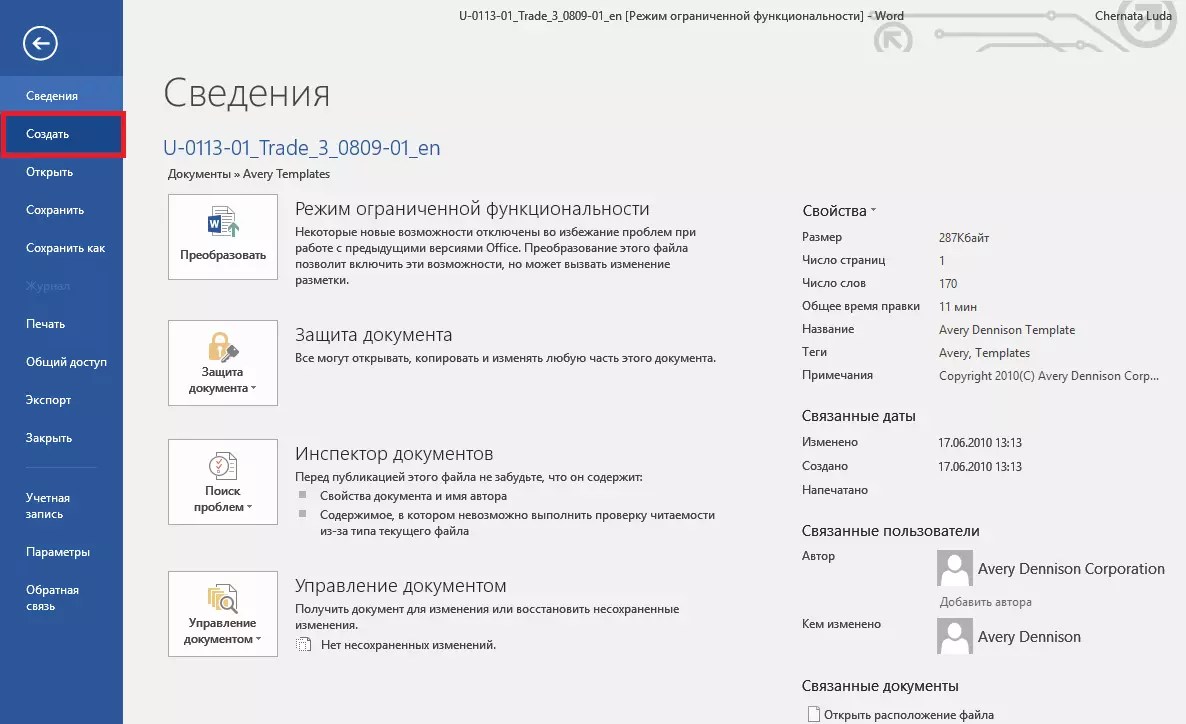

De regulă, desenele de cărți de vizită sunt amplasate pe întreaga foaie (8-10 copii fiecare). Acest lucru vă permite să editați rapid toate cardurile și să economisiți hârtie în timpul imprimării.

Descărcați și utilizați șabloane gata făcute
Puteți descărca șabloane Word suplimentare care nu sunt incluse în setul principal al procesorului de text de pe site-ul oficial Microsoft.
Șabloanele potrivite pentru cărți de vizită se găsesc în secțiunea „Carti”.

Pentru a descărca șabloane de cărți de vizită gata făcute, puteți utiliza și bazele de date de modele gata făcute de pe site-urile web vertex42 și avery.
De asemenea, utilizatorii versiunilor licențiate de MS Word pot accesa instantaneu baza de date de șabloane online.
Pentru a face acest lucru, accesați programul și, în etapa de creare a documentului, selectați fila „Carduri” (imaginea de mai jos):

Este necesară o conexiune la internet pentru a efectua această acțiune. Așteptați câteva secunde până se încarcă modelele necesare din categoria selectată.
Acum selectați designul dorit din listă, faceți clic pe el și faceți clic pe butonul „Creați”.


Pentru a utiliza un design gata făcut de pe Internet, descărcați șablonul care vă interesează. Fișierul descărcat trebuie să fie în format .doc sau .docx și deschis în orice versiune de Word.
Deschideți documentul care conține șablonul și faceți orice modificări necesare la informațiile conținute pe cartea de vizită:
- Numele companiei;
- abordare;
- Numele tău complet;
- poziția deținută;
- numar de contact;
- Adresa de e-mail;
- adresa intreprinderii;
- programa.

După editare, pagina documentului este gata pentru imprimare.
Sfat: La tipărirea unui document, unii parametri ai paginii pot fi încălcați (limitele marginilor, cratimele, anteturile și subsolurile etc.).
Pentru a vă asigura că cărțile de vizită tipărite sunt complet identice cu versiunea electronică, salvați documentul Word final în format PDF (Fișier ⇒ Salvare ca ⇒ Document PDF).
Principalul avantaj al lucrului cu șabloane este versatilitatea acestora. Sunt potrivite pentru absolut toate versiunile de MS Word.
În funcție de fonturile instalate pe computer, doar unele inscripții pot arăta diferit.
Utilizarea tabelelor pentru a crea cărți de vizită
Dacă doriți să vă creați propria carte de vizită de la zero în Word, puteți utiliza tabele sau puteți crea elemente în modul Canvas.
Să aruncăm o privire mai atentă asupra modului de lucru cu prima metodă în toate versiunile de MS Word.
Instrucțiuni pentru Word 2010, 2013, 2016
Mai întâi trebuie să setați marcajul corespunzător pentru document. Pentru a face acest lucru, faceți clic pe fila „Aspect”. Selectați opțiunile de marjă. În lista derulantă, faceți clic pe elementul „Îngust”.
Acest tip este cel mai potrivit pentru crearea de cărți de vizită și cărți poștale.

Acum creați un tabel (2 coloane și 5 rânduri). Pentru a face acest lucru, în bara de instrumente principală, accesați fila Inserare și faceți clic pe pictograma Tabel.
Setați dimensiunea necesară:

Tabelul creat va fi baza și conturul cărților noastre de vizită.
Întindeți-l pe întreaga pagină pentru a arăta astfel:

În proprietățile plăcii (filele Rând și coloană), setați lățimea (9 cm) și înălțimea (5 cm).

Acum trebuie să eliminați indentările care sunt setate automat la crearea tabelului. Îndepărtarea lor este necesară pentru ca inscripțiile să fie uniforme în fiecare celulă.
Accesați proprietățile tabelului. Selectati optiunile". Setați toate marginile la „0 cm”. Salvați modificările.

Pentru a ușura tăierea marginilor după imprimare, faceți-le puțin mai ușoare. Pentru a face acest lucru, accesați modul de proiectare a tabelului.
În caseta Stiluri de tabel, selectați o nuanță mai deschisă a conturului.

Acum să trecem la crearea textului cărților de vizită.
În primul rând, trebuie să aliniați caracterele folosind o riglă.

Pentru text, puteți utiliza orice instrumente disponibile în Word (diferite fonturi, stiluri, spațiere între caractere etc.).
Pentru a crea un fundal, faceți clic dreapta pe un spațiu gol din celulă. Deschideți fereastra de creare a umplerii și selectați culoarea de fundal care vă place:

Pentru a adăuga o siglă, o imagine sau un alt element la cartea de vizită, utilizați fila Inserare și apoi selectați Forme sau Imagini.

Pentru a copia designul creat în alte celule, selectați conținutul unui rând de tabel utilizând comanda rapidă de la tastatură Ctrl + C și inserați-l în alte rânduri folosind tastele Ctrl + P.
Siglele trebuie transferate separat pentru fiecare celulă. Pentru a umple întregul tabel simultan, selectați toate coloanele acestuia și creați o singură umplere.

Instrucțiuni pentru Word 2007
Pentru a marca pagina necesară pentru a găzdui 8-10 cărți de vizită în versiunea 2007 a Word, faceți clic pe fila „Aspect pagină”. Selectați pictograma „Câmpuri”.
În lista derulantă, faceți clic pe „Marja îngustă”.

Acum creați un tabel astfel încât să existe 2 coloane și 5 rânduri pe o foaie.
Accesați fila Inserare și creați un tabel așa cum se arată în imaginea de mai jos:

Faceți alinierea. Pentru a face acest lucru, accesați proprietățile tabelului:


Eliminați umplutura din interiorul celulelor tabelului, așa cum se arată mai devreme în Figura 14.
Pentru a schimba culoarea marginilor tabelului nostru, trebuie să selectați fila „Lucrul cu tabele”. Apoi, faceți clic pe pictograma „Borders” și setați dimensiunea la 0,25 pt.
În fereastra Pen Color, puteți modifica nuanța marginilor.

Baza pentru cărți de vizită este gata. Acum puteți începe să proiectați aspectul.
Introduceți textul necesar în prima celulă și aliniați-l folosind o riglă (Figura 16). Selectați o culoare pentru fundalul cărții de vizită (Figura 17).
Copiați designul creat în celulele rămase ale plăcii.
Dacă ați indicat site-ul pe cartea dvs. de vizită și a fost creat un hyperlink, asigurați-vă că îl ștergeți (selectați linia și apăsați butonul din dreapta al mouse-ului):

Este greu de imaginat o persoană care, datorită naturii activității sale în lumea modernă, s-ar putea descurca fără o carte de vizită, sau carte de vizită. Acest lucru este de înțeles. Conține toate informațiile necesare despre proprietarul său, inclusiv contacte. Dar pentru a crea o carte de vizită de înaltă calitate aveți nevoie de software și echipamente profesionale. Ce să faci dacă trebuie să transferi informații foarte urgent? Să încercăm să luăm în considerare întrebarea cum să faci cărți de vizită în Word (Microsoft Office Word).
Caracteristici MS Word
Mulți utilizatori subestimează în mod clar programul Word, deoarece acest pachet nu este doar un editor de text, deși inițial a fost conceput special pentru lucrul cu text. Aplicația gestionează la fel de bine graficele, tabelele, formulele matematice, diagramele, sunetul etc. Așadar, a face o carte de vizită în Word în grabă este la fel de ușor ca decojirea perelor.
Opțiuni posibile
Dacă luăm în considerare capacitățile aplicației Office MS Word în ceea ce privește crearea rapidă a cărților de vizită, una dintre cele mai simple este utilizarea șabloanelor gata făcute.
Desenul este un proces destul de intensiv în muncă. Va trebui să inserați sau să desenați dreptunghiuri și abia apoi să introduceți text și elemente grafice în ele. Acest lucru necesită mult timp, așa că nu ne vom opri asupra acestei opțiuni.
Din anumite motive, mulți oameni cred că cea mai simplă soluție la întrebarea cum să faci cărți de vizită în Word este să inserezi tabele. Este posibil să nu fiți de acord cu acest lucru, deoarece există unele nuanțe asociate cu specificarea indentărilor, formatarea tabelului și a textului în sine, copierea și lipirea materialului final etc. Este mult mai ușor să creezi o carte de vizită în Word folosind șabloanele existente.
Utilizarea șabloanelor
În aproape orice versiune de MS Word puteți găsi soluții speciale gata făcute pentru a crea unul sau altul document text, care conține chiar și grafică. Cărțile de vizită nu fac excepție în acest sens. Cu această abordare, utilizatorul nu trebuie să piardă timpul creând și ajustând text și grafică. În plus, dimensiunea standard a unei cărți de vizită este de 5 x 9 cm. Șablonul în sine prevede această dimensiune inițial.
Trebuie să accesați meniul „Fișier”, apoi „Creare” și să selectați „Cărți de vizită” din lista de șabloane disponibile. Dacă este instalată o versiune de program mai mare decât Word 2010, este posibil ca o astfel de filă să nu fie prezentă în listă. Apoi trebuie să introduceți cuvântul „carte de vizită” sau „carți de vizită” în câmpul de căutare de pe Office.com. Apoi, trebuie să selectați șablonul dorit și pur și simplu faceți clic pe butonul „Descărcare”. Toate. Crearea cărții de vizită este completă. Acum puteți edita datele din celule.

Apropo, această soluție la întrebarea cum să faci cărți de vizită în Word este notabilă nu numai prin simplitatea ei. Și totul pentru că atunci când editați text într-o celulă, acesta se schimbă automat în toate celelalte. Și acest lucru, la rândul său, salvează utilizatorul de procesul plictisitor de copiere a conținutului și apoi lipire în toate celelalte câmpuri.
Cărți de vizită de la masă
Multe persoane preferă să folosească mesele, crezând că în acest caz poți concepe o carte de vizită după bunul plac. Dar procesul va fi mai complicat. Câteva cuvinte despre cum să faci cărți de vizită în Word folosind un tabel.
Mai întâi, trebuie să setați marginile în meniul „Aspect pagină”. Valoarea fiecărui câmp ar trebui să corespundă cu 0,5 inchi sau 1,27 cm. După aceasta, selectați comanda „Tabel” din meniul „Inserare” și specificați dimensiunea (2 x 5 celule).

Apoi selectați întregul tabel (de exemplu, Ctrl+A pentru întregul document) și faceți clic dreapta pentru a deschide meniul „Proprietăți tabel”.

În fila „Șir”, bifați casetele de lângă parametrii „Înălțime” și „Lățime” și setați valorile corespunzătoare la 5 și 9 cm. Există o fereastră de mod în partea dreaptă. Indică valoarea „Exact”. Acum, în fila „Celulă”, după ce faceți clic pe butonul „Opțiuni”, setați toate valorile la zero.
Acum puteți începe să umpleți celulele cu text, să adăugați elemente grafice, să schimbați culoarea fontului, umplerea și multe altele. Aici, după cum se spune, există suficientă imaginație. Când lucrarea este terminată, trebuie să copiați conținutul celulei principale (cartea de vizită finită), apoi pur și simplu să o lipiți în toate celelalte. Dacă doriți, puteți elimina grila tabelului folosind meniul Borduri și umbrire.
Concluzie
După cum puteți vedea, soluția la problema modului de a crea o carte de vizită în Word este destul de simplă. Desigur, este foarte departe de nivelul profesional și nu are sens să schimbăm astfel de imprimări la cel mai înalt nivel. Cărțile de vizită profesionale sunt create folosind programe, echipamente, design și hârtie complet diferite. Există adesea ștanțare, care nu se poate face în Word.
În principiu, cărțile de vizită descrise în articol sunt potrivite pentru transmiterea rapidă a informațiilor, să zicem, de la un personalizator de computer către clienți și pot fi folosite și ca șablon pentru depunerea către o companie sau o tipografie care creează și imprimă cărți de vizită la un nivel profesional.
Crearea cărților de vizită - rapid și ușor!
Un program convenabil pentru crearea și imprimarea rapidă a cărților de vizită. Versiunea completă poate fi achiziționată prin cele mai de încredere magazine online. Livrarea pe CD este posibilă în toată Rusia.
Un program foarte clar și convenabil pentru crearea cărților de vizită. Înainte de asta, am încercat diferite moduri de a crea cărți de vizită și insigne, dar a fost fie prea dificil, fie nu sunt suficiente opțiuni. Dar „Business Card Master” este exact ceea ce am nevoie!
Mihail Morozov, Moscova
Super program! Vă permite într-adevăr să creați o carte de vizită frumoasă în câteva minute. Secretul succesului este să vă creați propriile versiuni de cărți de vizită pe baza șabloanelor existente. Mulțumiri speciale pentru suportul tehnic rapid.
Natalya Metelskaya, Ekaterinburg
Faceți des contacte de afaceri? Obțineți un teanc de cărți de vizită care îi vor ajuta pe noii cunoștințe să vă găsească rapid. Dacă crezi că este dificil să creezi singur o carte de vizită, atunci te înșeli foarte tare. La urma urmei, aspectul cardului poate fi dezvoltat chiar și în aplicații standard pentru PC. În acest articol vom analiza cum să creați o carte de vizită în Word și, de asemenea, vom vorbi despre un program conceput special pentru dezvoltarea cărților de vizită.
Realizarea unei cărți de vizită simplă în Word
Proiectarea unei cărți de vizită într-un editor de text clasic este destul de simplă. În primul rând, ar trebui să creați un nou document text. Apoi, pe o foaie de hârtie, desenați un tabel cu două coloane și cinci rânduri. Selectați-l complet, apoi faceți clic dreapta și accesați setările proprietăților. În meniul care apare, puteți regla lățimea și înălțimea cardurilor. Vă rugăm să rețineți că dimensiunea unei cărți de vizită standard este de 9x5 cm. Desenați foaia în editor și completați cardul cu informațiile personale necesare.

Să creăm o foaie în Word
Cu toate acestea, nu ar trebui să vă așteptați la rezultate uimitoare din munca dvs., deoarece în Word puteți pregăti doar cele mai simple cărți de vizită. Dacă vrei să ieși în evidență și să inventezi ceva original, atunci trebuie să folosești un software special.

Completați cartea de vizită cu informații personale
Ai învățat cum să faci o carte de vizită în Word. Acum propunem să facem cunoștință cu funcționalitatea „Expert pentru cărți de vizită”. Acesta merită folosit dacă capacitățile Microsoft Word nu sunt suficiente.
Pasul 1: Creați un aspect de card în expertul pentru cărți de vizită
Imediat după lansare, Business Card Wizard vă va solicita să selectați tipul de card. Puteți crea cu ușurință o carte de afaceri, de contact sau corporativă, precum și să dezvoltați insigne. Apoi trebuie să configurați. Acest lucru este mult mai ușor de făcut decât în Word: doar selectați una dintre opțiunile prezentate în program și descărcați-o.


Vă vom oferi informații de contact
Pasul 2: Folosind șabloane de cărți de vizită gata făcute
În „Business Card Master” puteți dezvolta singur un design pentru carduri, gândindu-vă la întreaga compoziție a cărților de vizită de la început până la sfârșit. Dar nu trebuie să faceți acest lucru și să utilizați un șablon din colecția programului. În cataloage veți găsi peste 360 de șabloane de hărți pe care le puteți încărca în spațiul de lucru și le puteți personaliza în funcție de nevoile dvs. Toate machetele sunt împărțite în subiecte, așa că găsirea unei opțiuni potrivite nu va fi dificilă.

Selectați o carte de vizită din catalog
Pasul 3: Montarea tuturor elementelor și decorarea cărții de vizită
Editorul vă permite să personalizați absolut toate elementele care sunt prezente pe cartea de vizită. De exemplu, puteți înlocui imediat fundalul. Poate fi o culoare, un gradient, o textură sau o imagine din directorul programului sau din computerul dvs.

Puteți schimba fundalul cărții de vizită în program
Formatați apoi textul alegând tipul, culoarea și dimensiunea optime de font. Dacă doriți, rotiți aceasta sau acea inscripție și adăugați un contur pentru aceasta.

Găsiți tipul de font
Un decor excelent pentru carduri ar fi clipart din colecțiile de software. În mod similar, puteți încărca sigla companiei pe care o reprezentați deasupra cărții de vizită.

Să decorăm o carte de vizită folosind clipart
Concluzie
Acum știi cum să faci o carte de vizită în Word și în programul Business Card Wizard. Ce să alegi depinde de tine. Cu toate acestea, nu uitați că software-ul vă va elibera de nevoia de a calcula dimensiunea cărții de vizită și, de asemenea, va simplifica foarte mult dezvoltarea designului cardului. se poate face dintr-o pagină specială de pe site-ul nostru.
Descărcați chiar acum programul „Business Card Master”!
Bună prieteni! Un scurt preambul. O carte de vizită este un lucru util pentru că este convenabilă. Toate informațiile pe care vrem să le lăsăm despre noi înșine sunt pe o mică bucată de hârtie sau alt material alternativ, până la lemn și metal. O carte de vizită este o componentă a branding-ului și, din moment ce toată lumea își dorește să aibă o față originală, procesul de dezvoltare (selectarea ideilor) poate dura mult timp. Chiar dacă comandați dezvoltarea unei cărți de vizită de la profesioniști pentru mii de ruble și jumătate, aceștia nu sunt psihici - trebuie să stabilească clar sarcina. Regular Word poate fi un instrument excelent pentru crearea unui șablon de carte de vizită, dacă nu folosim Photoshop. Vreau să vă arăt câțiva pași simpli.
Mai întâi trebuie să pregătiți o imagine care va fi folosită ca logo. Puteți căuta imagini pe Internet sau în Word însuși. Am vorbit deja despre asta. De exemplu, compania mea fictivă este angajată în construcția de case de țară și am găsit o imagine amuzantă pe această temă.
Creați un document nou sau deschideți unul pregătit, faceți clic pe cuvântul „INSERT” → Desen pe panou (acțiunile mele în Office 2010).

Selectăm imaginea destinată cărții noastre de vizită și o introducem în document.

Aici putem schimba dimensiunea imaginii trăgând colțul acesteia. Acest lucru se poate face mai târziu. Este mai bine să alegeți imediat să înfășurați imaginea „în spatele textului”, apoi putem face tot ce ne trebuie cu ea.

Urmează ceva interesant și incitant – fila „culoare”. Vă puteți juca cu nuanțe, contrast, luminozitate și face fundalul transparent. Dacă doriți să eliminați fundalul, trebuie să selectați „set transparent” și să faceți clic pe câmpul de fundal cu un creion. Cuvântul oferă multe posibilități și depinde de gustul și preferințele persoanei. Nu am despicat firele de păr, pentru că sarcina mea este să arăt cum se face acest lucru în principiu.

Tot ce rămâne este să introduceți informațiile și apoi să aduceți cartea de vizită în forma sa finală - pentru imprimare. Tipul fontului, dimensiunea, locația - alege orice dorește inima ta. Un link dedicat poate apărea dacă specificăm adresa site-ului. Trebuie doar să-l ștergeți evidențiind-o și apăsând butonul din dreapta al mouse-ului. Este recomandabil să faceți acest lucru mai aproape de sfârșit. Cuvântul poate sublinia și un cuvânt necunoscut. Puteți elimina această linie utilizând verificarea ortografică (săriți sau adăugați un cuvânt subliniat).

Acum cartea de vizită este aproape gata. Tot ce rămâne este să faceți o captură de ecran și să o decupați într-un editor grafic. Imi place . De asemenea, puteți adăuga o culoare generală de fundal dacă nu ați făcut acest lucru în Word. Există o mulțime de funcții în editor.

Aceasta este o carte de vizită atât de otrăvitoare pe care am primit-o. Există diferite standarde (atât europene cât și americane), dar acceptăm cărți de vizită cu dimensiunile 9*5 cm Principalul lucru este că cartea de vizită se potrivește în suportul pentru cărți de vizită. Dacă efectuați tăierea în FastStone, atunci când schimbați dimensiunea (există o astfel de funcție), puteți vedea centimetri, și nu doar pixeli.
Nu contează în ce ordine vor fi efectuate acțiunile (imagine - text sau invers).
Este greu de imaginat o persoană care, datorită naturii activității sale în lumea modernă, s-ar putea descurca fără o carte de vizită, sau carte de vizită. Acest lucru este de înțeles. Conține toate informațiile necesare despre proprietarul său, inclusiv contacte. Dar pentru a crea o carte de vizită de înaltă calitate aveți nevoie de software și echipamente profesionale. Ce să faci dacă trebuie să transferi informații foarte urgent? Să încercăm să luăm în considerare întrebarea cum să faci cărți de vizită în Word (Microsoft Office Word).
Caracteristici MS Word
Mulți utilizatori subestimează în mod clar programul Word, deoarece acest pachet nu este doar un editor de text, deși inițial a fost conceput special pentru lucrul cu text. Aplicația gestionează la fel de bine graficele, tabelele, formulele matematice, diagramele, sunetul etc. Așadar, a face o carte de vizită în Word în grabă este la fel de ușor ca decojirea perelor.
Opțiuni posibile
Dacă luăm în considerare capacitățile aplicației Office MS Word în ceea ce privește crearea rapidă a cărților de vizită, una dintre cele mai simple este utilizarea șabloanelor gata făcute.
Desenul este un proces destul de intensiv în muncă. Va trebui să inserați sau să desenați dreptunghiuri și abia apoi să introduceți text și elemente grafice în ele. Acest lucru necesită mult timp, așa că nu ne vom opri asupra acestei opțiuni.
Din anumite motive, mulți oameni cred că cea mai simplă soluție la întrebarea cum să faci cărți de vizită în Word este să inserezi tabele. Este posibil să nu fiți de acord cu acest lucru, deoarece există unele nuanțe asociate cu specificarea indentărilor, formatarea tabelului și a textului în sine, copierea și lipirea materialului final etc. Este mult mai ușor să creezi o carte de vizită în Word folosind șabloanele existente.
Utilizarea șabloanelor
În aproape orice versiune de MS Word puteți găsi soluții speciale gata făcute pentru a crea unul sau altul document text, care conține chiar și grafică. Cărțile de vizită nu fac excepție în acest sens. Cu această abordare, utilizatorul nu trebuie să piardă timpul creând și ajustând text și grafică. În plus, dimensiunea standard a unei cărți de vizită este de 5 x 9 cm. Șablonul în sine prevede această dimensiune inițial.
Trebuie să accesați meniul „Fișier”, apoi „Creare” și să selectați „Cărți de vizită” din lista de șabloane disponibile. Dacă este instalată o versiune de program mai mare decât Word 2010, este posibil ca o astfel de filă să nu fie prezentă în listă. Apoi trebuie să introduceți cuvântul „carte de vizită” sau „carți de vizită” în câmpul de căutare de pe Office.com. Apoi, trebuie să selectați șablonul dorit și pur și simplu faceți clic pe butonul „Descărcare”. Toate. Crearea cărții de vizită este completă. Acum puteți edita datele din celule.

Apropo, această soluție la întrebarea cum să faci cărți de vizită în Word este notabilă nu numai prin simplitatea ei. Și totul pentru că atunci când editați text într-o celulă, acesta se schimbă automat în toate celelalte. Și acest lucru, la rândul său, salvează utilizatorul de procesul plictisitor de copiere a conținutului și apoi lipire în toate celelalte câmpuri.
Cărți de vizită de la masă
Multe persoane preferă să folosească mesele, crezând că în acest caz poți concepe o carte de vizită după bunul plac. Dar procesul va fi mai complicat. Câteva cuvinte despre cum să faci cărți de vizită în Word folosind un tabel.
Mai întâi, trebuie să setați marginile în meniul „Aspect pagină”. Valoarea fiecărui câmp ar trebui să corespundă cu 0,5 inchi sau 1,27 cm. După aceasta, selectați comanda „Tabel” din meniul „Inserare” și specificați dimensiunea (2 x 5 celule).

Apoi selectați întregul tabel (de exemplu, Ctrl+A pentru întregul document) și faceți clic dreapta pentru a deschide meniul „Proprietăți tabel”.

În fila „Șir”, bifați casetele de lângă parametrii „Înălțime” și „Lățime” și setați valorile corespunzătoare la 5 și 9 cm. Există o fereastră de mod în partea dreaptă. Indică valoarea „Exact”. Acum, în fila „Celulă”, după ce faceți clic pe butonul „Opțiuni”, setați toate valorile la zero.
Acum puteți începe să umpleți celulele cu text, să adăugați elemente grafice, să schimbați culoarea fontului, umplerea și multe altele. Aici, după cum se spune, există suficientă imaginație. Când lucrarea este terminată, trebuie să copiați conținutul celulei principale (cartea de vizită finită), apoi pur și simplu să o lipiți în toate celelalte. Dacă doriți, puteți elimina grila tabelului folosind meniul Borduri și umbrire.
Concluzie
După cum puteți vedea, soluția la problema modului de a crea o carte de vizită în Word este destul de simplă. Desigur, este foarte departe de nivelul profesional și nu are sens să schimbăm astfel de imprimări la cel mai înalt nivel. Cărțile de vizită profesionale sunt create folosind programe, echipamente, design și hârtie complet diferite. Există adesea ștanțare, care nu se poate face în Word.
În principiu, cărțile de vizită descrise în articol sunt potrivite pentru transmiterea rapidă a informațiilor, să zicem, de la un personalizator de computer către clienți și pot fi folosite și ca șablon pentru depunerea către o companie sau o tipografie care creează și imprimă cărți de vizită la un nivel profesional.






